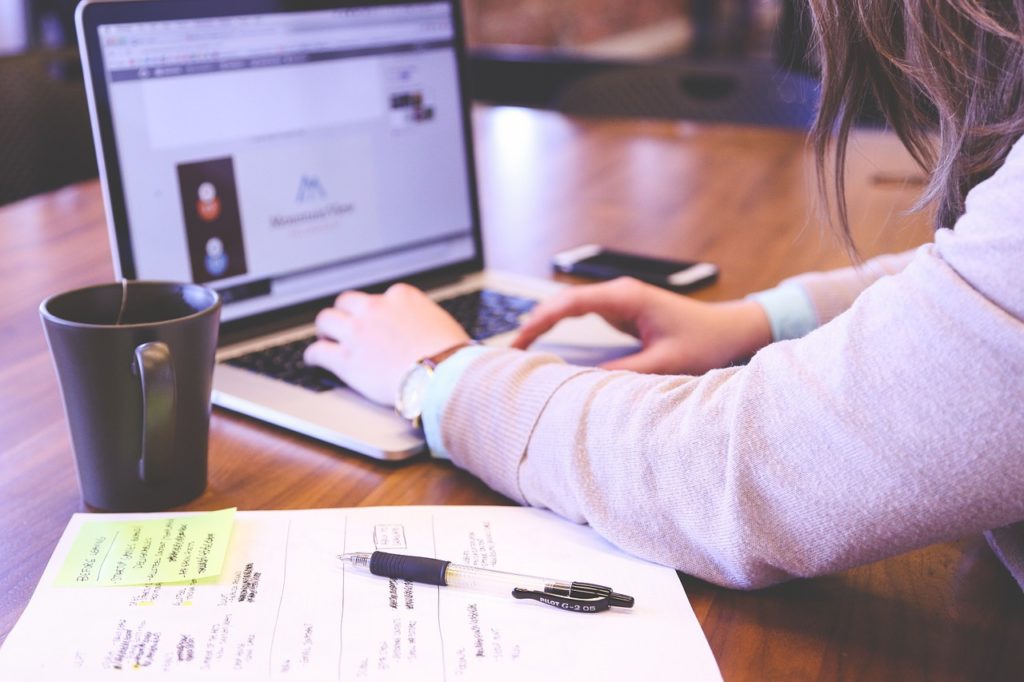
今回は、「Hulu無料トライアル期間の登録方法と解約・AndroidスマホやiPhoneからの方法」をわかりやすく説明していきます。
「Hulu」をはじめて登録利用すると「2週間無料トライアル」が利用できます。
2週間も無料で、たのしめちゃいます^^
ただ、新規登録時の支払い方法を「Huluチケット」にしてしまうと、「2週間の無料トライアル」を利用できないので気を付けてくださいネ。
登録してみたいけど、ちょっと不安。。。という方の参考になりますように。
Huluトライアル期間の無料登録方法
Huluの登録方法は、パソコンからもAndroidスマホやiPhoneからも、流れはほとんど同じです。
ただ、AndroidスマホやiPhoneから登録されるかたは、事前に「アプリのインストール」が必要です^^
まずは、アプリを準備しましょう!
Androidスマホ・iPhoneのアプリインストール方法
iPhoneやAndroidスマホにHuluアプリをインストールします。
Androidスマホの方は、こちらからGoogle Play にアクセスして、「Huluアプリ」をインストールしましょう
iPhoneの方は、こちらからApple Storeへアクセスして、「Huluアプリ」をインストールしましょう。
アプリのインストールが完了したら「Hulu」アプリから登録・ログイン・動画視聴ができます。
では次に、登録の順番をみていきましょう!
Hulu登録の順番はこちら
まずは、Hulu公式サイトにへアクセスをクリックをします。
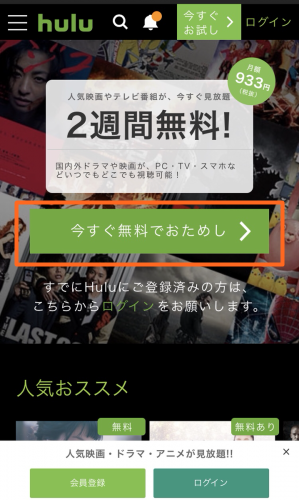
Facebookで登録かEメールアドレスで登録します。
パスワードなど必要事項を入力していきましょう!
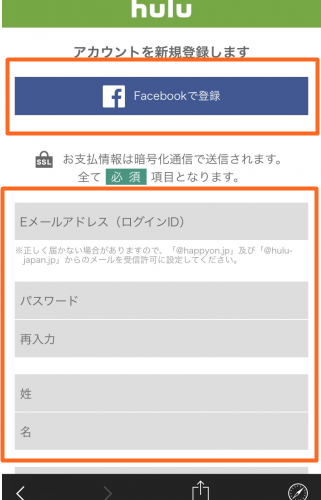
次に、
名前・生年月日・性別を選択します。
メールマガジンが必要なかたは、ここにもチェック。必要でない方は、チェックを外しましょう。
「利用規約およびプライバシーポリシーに同意する」をチェック。
お支払い方法を以下から選び、必要事項を入力します。
お支払い方法はこちら。
クレジットカード
docomo
auかんたん決済
Paypal
Huluチケット
Huluチケットについてはこちらを確認!(Huluチケットでお支払いすると2週間の無料利用ができないので、他のお支払い方法がおすすめです)
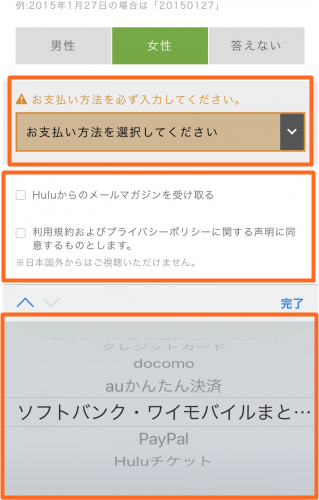
「入会する」をクリックすると、「メール認証のお知らせ」が表示されますので、登録したメールアドレスをチェックします。
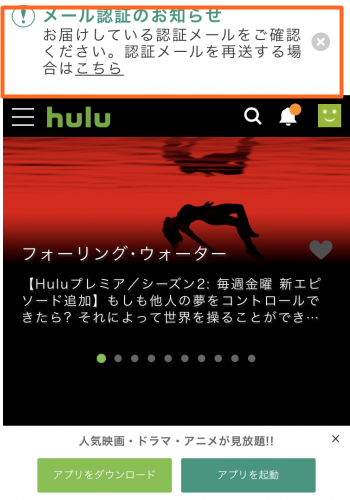
次に、認証メールのURLをクリックします。
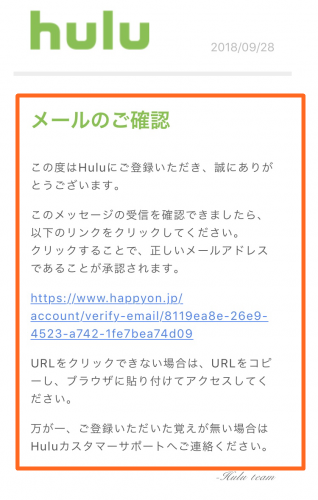
認証が無事に完了すると、「Eメールアドレス(ログインID)認証完了」と表示されます。
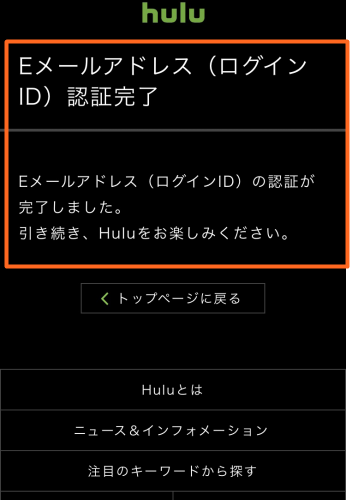
登録が済んだらトップページに戻って、好きな動画を楽しみましょう♪
また、無料期間中に解約しても利用料金はかかりませんが、解約時には「自分が登録したお支払い方法」によって方法が違ってきます。
なので、しっかり覚えておきましょう!
解約方法については、次で説明していきます♪
早速、Huluに登録して好きな動画を楽しむならこちら!
Huluの解約方法
では次に、解約方法について説明していきますね~♪
2週間の無料利用期間中に解約しても、利用料金は全くかかりません。
Huluの解約方法は、お支払い方法によって異なるので、気を付けてくだださいね。
また、iPhoneのHuluアプリからは、解約手続きができません。
iPhoneの方は、必ずHulu公式サイトから手続きをしてくださいね^^
では、最初に。。。
Huluヘルプセンターの解約に関するページから、該当するお支払い方法を選択します。
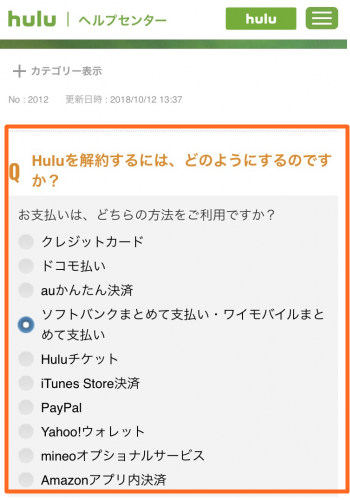
お支払い方法を選択後、該当ページの案内が表示されます。
アカウントページにログインするための、Eメールアドレスとパスワード入力。
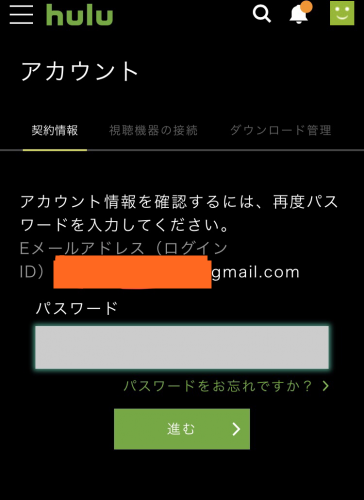
アカウントページが表示されたら、下までスクロールして・・・。
「契約解除をする」をクリックします。
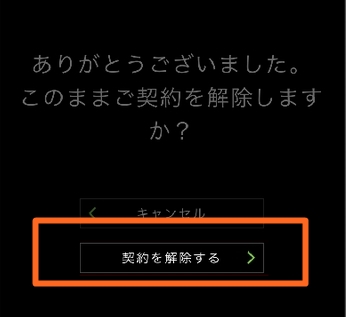
ホッと一息つきたいところですが、ここではまだ、契約解除にはなっていません(汗)
さらに、ず~~~と下までスクロールしていきましょう!
途中、面白そうなおすすめ動画が表示されますが、誘惑に負けずに下に~下に~いきます(笑)
すると今度は、「契約の解除を続ける」の表示がでてきますので、クリック。
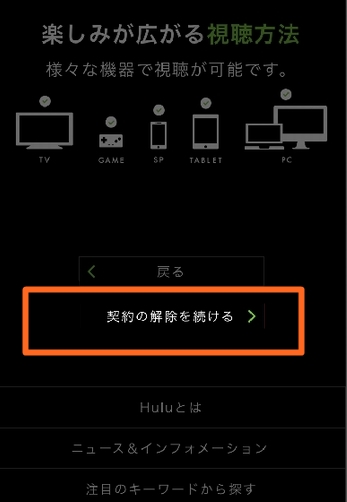
次に、「アンケート」が出てきます。
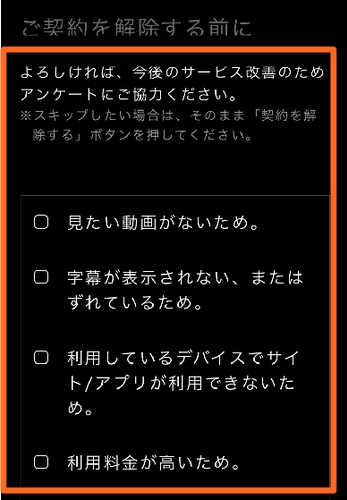
アンケートに答えて「契約を解除する」解約です。
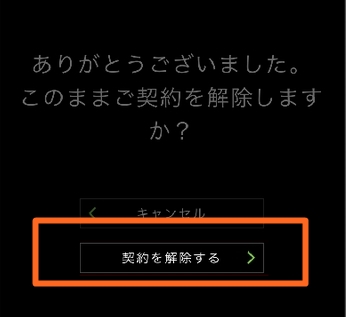
まとめ
今回は、「Hulu無料トライアル期間の登録方法と解約・AndroidスマホやiPhoneからの方法」を説明しました^^
今でしたら、2週間無料トライアル実施中ですし、登録も簡単です。
Huluで配信されている動画は全て見ることができますので、2週間無料を賢く利用されてみてくださいネ♪
また、Huluは解約も簡単にできますが、iPhoneから解約する時は「Hulu公式サイト」から解約手続きを始めることを忘れないようにです!
早速、Huluに登録して好きな動画を楽しむならこちら!











